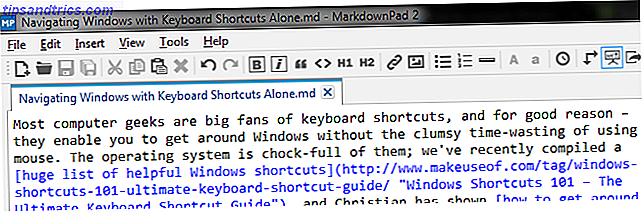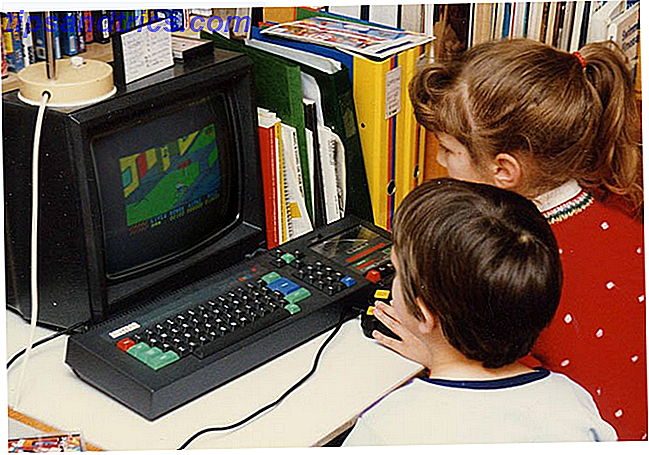Si vous cherchez à donner à votre ordinateur un coup de pouce rapide et gratuit, essayez ReadyBoost. La fonction Windows ajoute de la mémoire supplémentaire 5 façons d'effacer la mémoire et augmenter la RAM sur votre ordinateur Windows 5 façons d'effacer la mémoire et augmenter la RAM sur votre ordinateur Windows RAM, la dernière frontière. Vous semblez toujours en manquer. Nous allons vous montrer comment vous pouvez libérer de la mémoire interne et étendre votre RAM, à la fois virtuellement et physiquement. Lire la suite à votre système sans avoir à acheter plus de RAM.
ReadyBoost a été autour d'une certaine forme depuis Windows Vista. Il permet aux périphériques de stockage flash d'être utilisés comme cache mémoire, en contournant le disque dur le plus lent. Bien que la fonctionnalité soit moins pertinente pour les utilisateurs qui exécutent des disques SSD ou qui disposent de beaucoup de RAM, cela reste bénéfique pour les utilisateurs ayant un matériel plus ancien.
Découvrons exactement ce qu'est ReadyBoost, comment cela aide votre système, quels appareils sont compatibles, et plus encore!
ReadyBoost expliqué
Pour exécuter des applications, votre ordinateur doit accéder à certains bits de données en permanence. Ces données seraient normalement stockées dans la RAM, mais si vous êtes faible, il sera délégué à votre disque dur. Plutôt que de stocker ces fichiers sur votre disque dur, ReadyBoost fonctionne en conjonction avec une fonctionnalité Windows appelée SuperFetch pour les stocker sur un périphérique flash.

La raison pour laquelle cela est préférable est que les périphériques flash sont plus rapides qu'un disque dur. Les clés USB les plus rapides et les plus robustes que vous pouvez acheter dès maintenant Les clés USB les plus rapides, les plus rapides et les plus robustes sont certaines des inventions les plus cool pour les geeks. Nous avons regroupé cinq des plus rapides, des plus robustes et des meilleurs lecteurs du marché. Voici ce que nous avons trouvé. Lire la suite . Ce dernier est composé de composants physiques mobiles. Chaque fois que l'on accède à quelque chose, le disque doit faire tourner les plateaux internes pour y accéder séquentiellement; ce n'est pas le cas avec le flash, qui peut accéder de manière aléatoire à la mémoire plus rapidement.
Windows Vista permet d'utiliser un seul périphérique Flash pour un maximum de 32 Go de cache, tandis que Windows 7 et les versions ultérieures permettent d'utiliser plusieurs périphériques jusqu'à 256 Go. Cependant, utiliser cette quantité de stockage dédiée à ReadyBoost est exagéré - il est très improbable que vous ayez besoin de beaucoup de données stockées dans le cache.
Comment activer ReadyBoost
Il est très simple d'activer ReadyBoost et vous pouvez le configurer en quelques minutes. Tout d'abord, branchez votre appareil flash compatible dans votre ordinateur. Si AutoPlay apparaît, il y aura une option pour accélérer mon système . Sinon, ouvrez Ordinateur, cliquez avec le bouton droit sur le lecteur flash, sélectionnez Propriétés, puis cliquez sur l'onglet ReadyBoost .
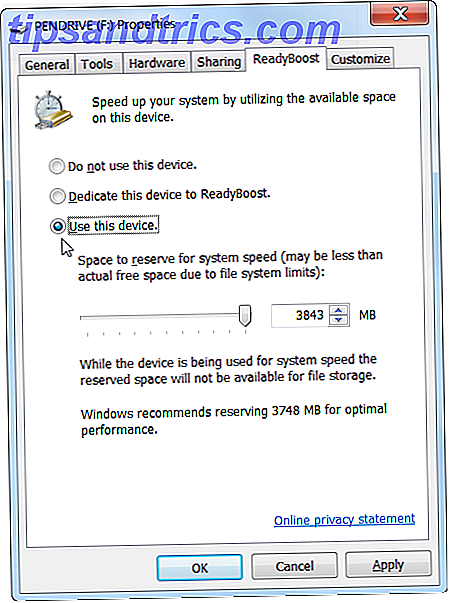
De là, vous serez en mesure d'allouer un espace spécifique à ReadyBoost. Windows vous recommande d'utiliser une certaine quantité de capacité, en fonction de la taille de votre disque, pour un stockage optimal. Tout ce que vous n'utilisez pas peut toujours être utilisé comme stockage standard.
Une fois cela fait, appuyez sur OK et vous êtes opérationnel. N'oubliez pas de garder le lecteur flash branché sur votre ordinateur à tout moment pour que ReadyBoost fonctionne.
Compatibilité
ReadyBoost est disponible sur tous les systèmes d'exploitation ci-dessus et y compris Windows Vista. Toutefois, la fonctionnalité est uniquement disponible sur les périphériques de stockage flash; le plus commun est une clé USB, mais comprend également des lecteurs à état solide et des cartes SD Obtention de crampes? 5 façons d'augmenter le stockage Ultrabook ou Netbook SSD uniquement à l'étroit? 5 façons d'augmenter le stockage Ultrabook ou netbook SSD seulement Les ultra-portables ne peuvent pas se permettre la place pour un grand disque dur énorme. SSD a un prix; littéralement et au sens figuré. Ces disques coûteux (bien que le progrès est fait tous les jours) ne peuvent toujours pas atteindre la capacité de ... Lire la suite.

Pour utiliser ReadyBoost, vous devez disposer d'un périphérique répondant à un certain nombre de règles. Bien que ces exigences aient été un peu plus difficiles à respecter il y a des années, les appareils modernes ne devraient pas avoir de problèmes. Les exigences minimales pour l'appareil sont:
- Capacité de 256 mégaoctets, avec au moins 64 Ko gratuits
- Temps d'accès de 1 milliseconde ou moins
- Une vitesse de lecture de 2, 5 Mo / s pour des lectures aléatoires de 4 Ko
- Une vitesse d'écriture de 1, 75 Mo / s pour des écritures aléatoires de 1 Mo
Ne pas utiliser avec des disques SSD
Windows ne vous permet pas d'utiliser ReadyBoost si vous utilisez un disque SSD comme périphérique de stockage. C'est parce que le cache sera plus lent que l'utilisation de votre SSD, donc ReadyBoost devient en fait désavantageux.
De même, bien qu'un SSD puisse être utilisé comme un périphérique ReadyBoost, il est inutile de le faire. Comment optimiser la vitesse et la performance des disques SSD Comment optimiser la vitesse et les performances des disques SSD Bien que les disques durs SSD puissent offrir des vitesses de calcul à la clé, la plupart des utilisateurs ne connaissent pas de vilain secret. ne pas être correctement configuré. La raison en est que les disques SSD ne sont pas optimisés ... En savoir plus; utiliser le SSD pour son but principal et acheter plus de RAM Comment mettre à niveau la RAM d'un ordinateur portable, étape par étape Comment améliorer la mémoire vive d'un ordinateur portable, étape par étape Votre ordinateur portable est-il lent et le matériel n'a-t-il jamais été mis à niveau? Travailler sur un ordinateur lent peut être un frein réel. Avant d'en acheter un nouveau, cependant, vous devriez envisager des façons de ... Lire la suite serait une option moins chère et plus sensible.

Si vous ne savez pas si vous avez un SSD, vous devrez vérifier. Trickily, Windows ne vous dira pas ce que vous avez, donc vous aurez besoin de faire un peu de travail d'enquête. Dans votre menu Démarrer, allez à Exécuter et entrez msinfo32 . Dans la fenêtre qui s'ouvre, accédez à Composants > Stockage > Lecteurs . Cela vous donnera une liste de tous les lecteurs installés. Enfin, prenez le numéro de modèle du lecteur et Google pour trouver votre information sur le produit.
Est-ce que ça vaut le coup?
ReadyBoost a eu le plus de retour lorsque la fonctionnalité a été lancée avec Vista. C'est parce que la fonctionnalité fonctionne mieux lorsqu'elle est appliquée sur un système avec une petite quantité de RAM, ce qui n'était pas rare en 2007. Les ordinateurs modernes sont livrés avec quelques gigaoctets de RAM minimum.
De plus, les données SuperFetch seront toujours mieux stockées sur RAM car elles permettent un accès plus rapide. L'utilisation d'appareils flash est une option de deuxième choix, mais la RAM n'est pas particulièrement chère de nos jours. Comment fonctionne RAM, et pourquoi le prix fluctue-t-il? Comment est faite RAM, et pourquoi le prix fluctue? Random Access Memory, plus connu sous le nom de RAM, est un composant commun dont chaque PC a besoin. Lire la suite et il est beaucoup plus avantageux d'en acheter plus s'il y a de la place pour cela dans votre ordinateur.

Néanmoins, cela ne signifie pas que ReadyBoost doit être complètement réduit. Les ordinateurs avec de très petites quantités de RAM (moins de 1 Go) verront une amélioration des performances en l'utilisant, accélérant l'exécution de programmes intensifs et le chargement de fichiers, mais ces utilisateurs voudront peut-être envisager d'acheter plus de RAM pendant longtemps. terme.
L'avenir de ReadyBoost
On ne sait pas si Windows 10 Windows 10 En images - Une visite guidée de l'aperçu technique Windows 10 En images - Une visite guidée de l'aperçu technique L'aperçu technique Windows 10 est maintenant disponible pour tout le monde. Quelques bugs à part, ça a l'air prometteur. Nous vous guiderons à travers la nouvelle capture d'écran de Windows à la fois. Read More viendra avec ReadyBoost ou si la fonctionnalité sera considérée comme périmée et abandonnée. Avec de plus grandes quantités de RAM étant monnaie courante, ReadyBoost pourrait se préparer à raccrocher son chapeau.
Là encore, peut-être que cela en vaut la peine pour les utilisateurs qui utilisent du matériel plus ancien et ne veulent pas acheter plus de RAM, ou n'ont pas les emplacements libres pour se développer.
Avez-vous déjà utilisé ReadyBoost ou l'utilisez-vous actuellement? Avez-vous obtenu beaucoup de performance en augmentation?